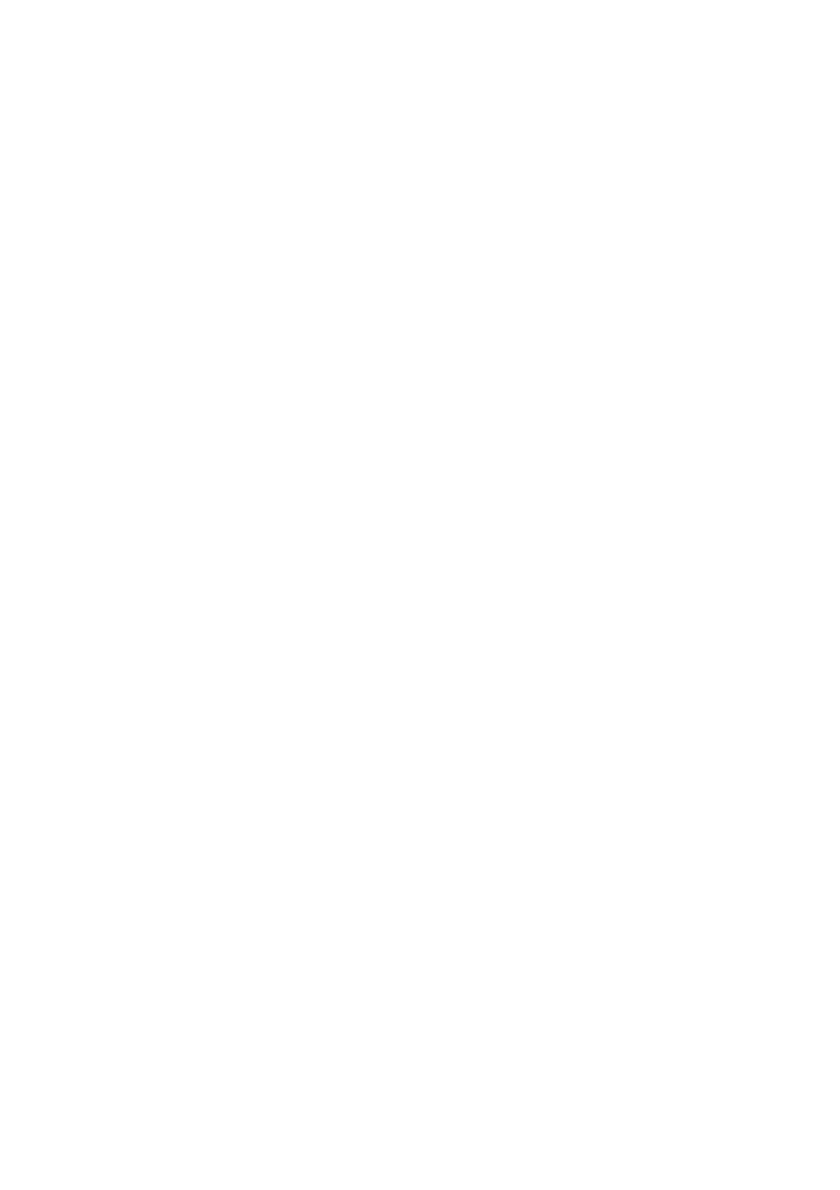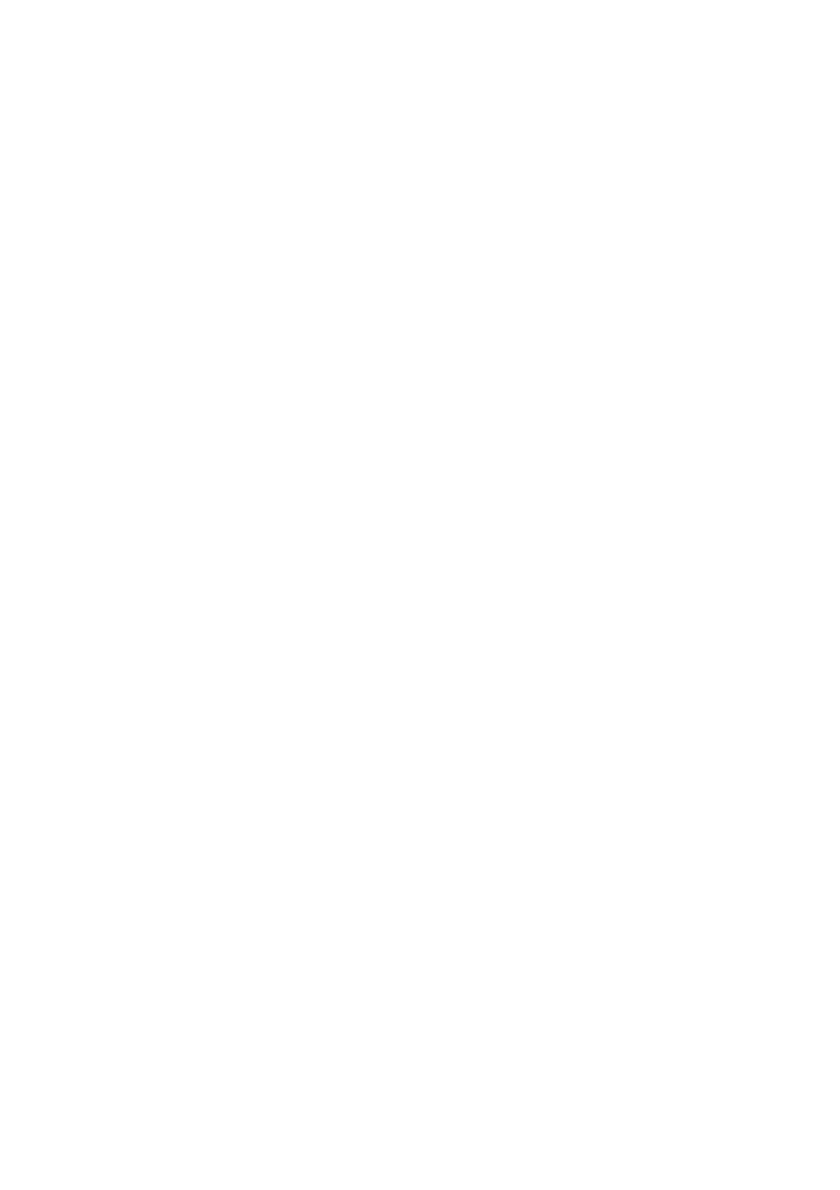
Snelle netwerkconfiguratie (Statisch IP)
4
Als in stap 7 Mode IPv4 of 2 stapels is geselecteerd:
a. Selecteer [IP-adres omzetten] en vervolgens [Instellingen wijzigen].
b. Selecteer [STATISCH] en vervolgens [Opslaan].
c. Selecteer [IPv4 - IP-adres] en vervolgens [Instellingen wijzigen].
d. Gebruik het toetsenbord op het scherm om het IP-adres voor het apparaat met de
indeling "xxx.xxx.xxx.xxx" in te voeren. Selecteer [Opslaan].
e. Selecteer [IPv4 - Subnetmasker] en vervolgens [Instellingen wijzigen].
f. Gebruik dezelfde methode als in stap d en typ het subnetmasker.
g. Selecteer [IPv4 - Gateway-adres] en vervolgens [Instellingen wijzigen].
h. Gebruik dezelfde methode als in stap d en typ het gateway-adres.
Opmerking
Als u het gateway-adres niet wilt instellen, laat u dit veld leeg.
i. Selecteer [IPv4 - IP-filter] en vervolgens [Instellingen wijzigen].
j. Selecteer [Ingeschakeld] om toegang tot het apparaat te filteren.
Opmerking
Als u de toepassing IP-filter niet wilt gebruiken, selecteert u [Uitgeschakeld].
k. Als u klaar bent met het bepalen van TCP/IP, selecteert u [Sluiten] in het scherm
[Protocolinstellingen].
Als in stap 7 Mode IPv6 of 2 stapels is geselecteerd:
a. Stel [Handmatige configuratie IPv6-adres] in op [Ingeschakeld].
b. Selecteer [Handm. geconfigureerd IPv6-adres] en vervolgens
[Instellingen wijzigen].
c. Gebruik het toetsenbord op het scherm om het IP-adres voor het apparaat met de
indeling "xxxx:xxxx:xxxx:xxxx:xxxx:xxxx:xxxx:xxxx" in te voeren. Selecteer
[Opslaan].
d. Selecteer [Handm. geconfig. IPv6-voorvoegsel] en vervolgens [Instellingen
wijzigen].
e. Voer een voorvoegsel voor het IP-adres in en selecteer [Opslaan].
f. Selecteer [Handm. geconfig. IPv6-gateway] en vervolgens
[Instellingen wijzigen].
g. Gebruik dezelfde methode als in stap c en typ een gateway-adres.
h. Selecteer [IPv6 - IP-filter] en vervolgens [Ingeschakeld] of [Uitgeschakeld].
Opmerking
Als u de toepassing IP-filter niet wilt gebruiken, selecteert u [Uitgeschakeld].
i. Als u klaar bent met het bepalen van TCP/IP, selecteert u [Sluiten] in het scherm
[Protocolinstellingen].